首先启用核显并设置显示优先级,进入BIOS后切换语言、按F7进高级模式,在“高级”中找到“集成图形配置”,将“Integrated Graphics”设为“Enabled”,“Primary Display”改为“IGD”;随后拔掉独显,将显示器线连接至主板视频输出口;最后按F10保存退出,重启后通过Windows显示设置或dxdiag确认核显工作状态。
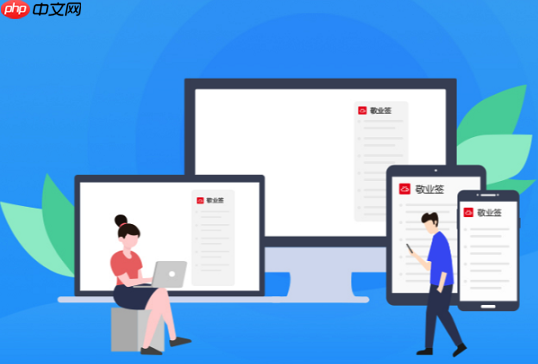
当你的微星B系列主板搭配带有核显的CPU,并希望使用核显输出画面时,关键在于进入BIOS进行正确设置。这个过程并不复杂,主要涉及启用核显并调整显示优先级。
开机时反复按键盘上的Delete键,直到进入BIOS界面。建议先将BIOS语言切换为简体中文,方便操作。按F7键进入高级模式,在主菜单中找到“SETTINGS”或“高级”选项,点击进入。
在高级设置里,寻找与图形或集成外设相关的配置,通常名为“内建显示设置”、“集成图形配置”或“Integrated Graphics Configuration”。你需要做两件事:
如果你之前使用的是独显,现在想完全禁用独显而只用核显,完成以上设置后,可以直接拔掉独立显卡,并将显示器的视频线(如HDMI或DP线)连接到机箱后部由主板提供的视频输出接口上。
所有更改完成后,按键盘上的F10键,选择“保存并退出”。电脑会自动重启。如果设置成功,开机自检画面和进入Windows系统后的桌面都应该能正常显示。你可以通过以下方式确认核显正在工作:
基本上就这些。确保连接的显示器线缆插在主板视频口上,而不是空着的独显插槽位置,这是成功的关键细节。

每个人都需要一台速度更快、更稳定的 PC。随着时间的推移,垃圾文件、旧注册表数据和不必要的后台进程会占用资源并降低性能。幸运的是,许多工具可以让 Windows 保持平稳运行。

Copyright 2014-2025 https://www.php.cn/ All Rights Reserved | php.cn | 湘ICP备2023035733号